Инсталиране на Joomla хостинг в чрез инсталатор - Училище Joomla
Страница 1 от 2
В този урок, процесът на инсталация се счита за Joomla чрез инсталиране на скрипт. Този процес може да се раздели на две фази: 1) подготовка на работа; 2), които работят с инсталатора.
Преди да започнете инсталацията, вие вече трябва да има:
а) регистрираното име на домейна
б) платен хостинг, свързано името на домейна
в) да е в състояние да се свърже с клиента хостинг FTP
Както можете да видите, разпределението е опакована в различни файлове. Аз съм винаги изтегляне на файл с .tar.gz разширение. Той е удобен за разопаковането на хостинг.
Сега трябва да се попълни този архив хостинг, използвайки FTP клиент. Тук ще използвам TotalCommander. Така че, ние се свържете с хостинг, отворете папката public_html (в повечето случаи, е името на главната папка на мястото за настаняване за съхранение на файлове) и да копирате разпределението на тази папка.
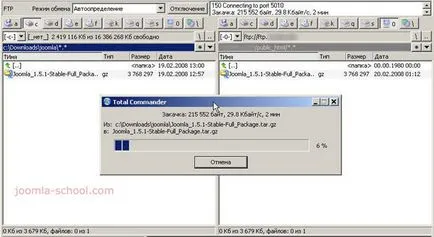
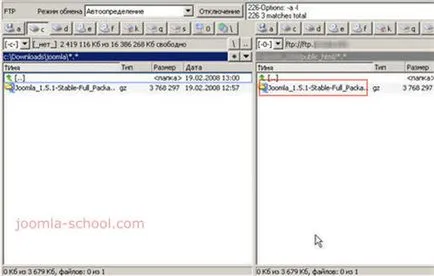
След това отидете на хостинг контролен панел. В този урок ще разгледаме работата с хостинг GUDZONHOST.ru. която използва за управление на Cpanel софтуер хостинг. Трябва да се отбележи, че по-голямата част на Силите използва Cpanel.
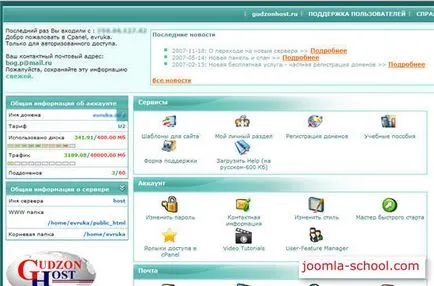
Търсим раздела файлове облицована с File Manager. Кликнете върху линка и да преминете към Файл мениджър домакин на.
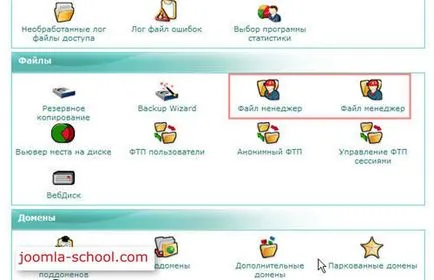
Изберете public_html папка. където вече са пуснали разпределението Joomla. С едно кликване на мишката, изберете файла (той ще бъде откроен в лилав фон) и натиснете бутон Extract.
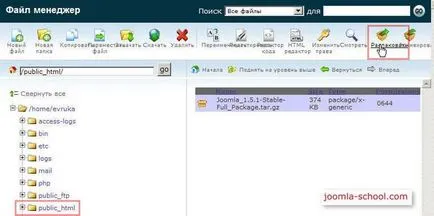
След това всички файлове за дистрибуция ще бъдат извлечени от public_html директория.
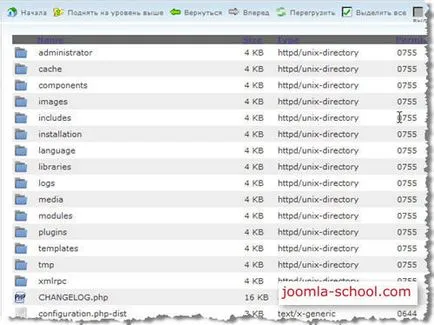
За да направите това, отидете на уеб хостинг контролния панел и да намерят бази секцията. Изберете връзката MySQL бази данни.

Тя се отваря прозорец, където можете да видите всички съществуващи бази данни (ако те със сигурност имат), както и има възможност за създаване на нова база данни и я възлагат на потребителите.
Така че, в новата база данни, въведете име на база данни, например joomladb и натиснете бутона Създаване на база данни.
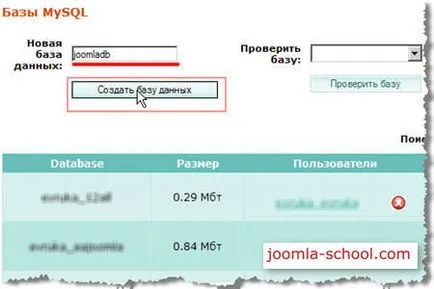
Веднага се отваря прозорец, за да се потвърди създаването на нова база данни. Натиснете бутона, за да се върне.
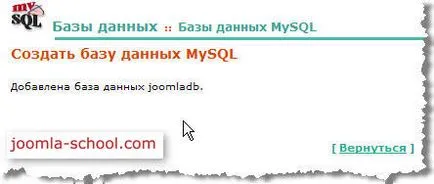
е създаден в базата данни, но се работи с него, докато това е невъзможно, защото трябва да осигури правата на потребителите да работят с тази база данни. Така зададете потребителска база joomladb. Ако все още не е потребител, а след това трябва да я създадете с помощта на разделите новия потребител.
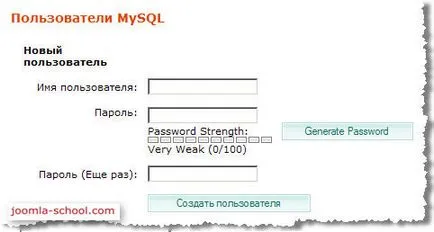
Да речем, че сте създали потребител. Сега изберете базата данни и потребителя, ние го осигури. Натиснете Send.
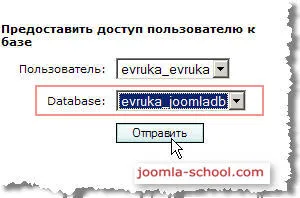
В следващия прозорец, ние отбелязваме привилегиите, с които потребителят ще работят във връзка с базата данни. ВСИЧКИ ПРАВА избират и да правят промени.
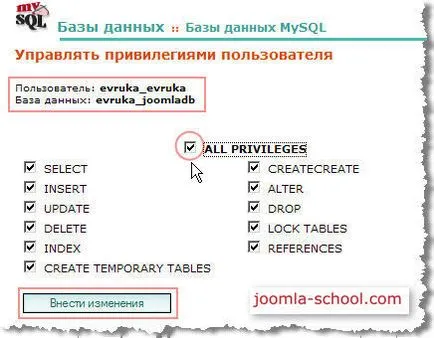
Сега можем да видим, че на базата на данни, предоставени от evruka потребителския joomladb.
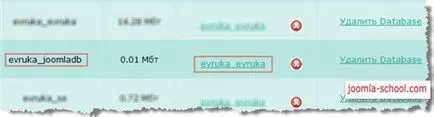
По този начин, се създава на базата данни, всички файлове са пълни с Joomla разпределение на сървъра и са готови за монтаж. Ние се пристъпи към втория етап.